CAD移动图是一种常见的操作, CAD制图的时候,在布局视图中,我们可以在布局视图中通过移动功能进行调整图形,该怎么操作呢?下面我们来看看详细的教程。
1、打开CAD的页面,切换至【布局1】视图,当前为【布局1】视图,

2、此时为【图纸】空间,点击【图纸】切换至【模型】。在【模型】空间下画一个矩形,通过该矩形来说明【图纸】与【模型】空间的区别。

3、将十字指针置于矩形里面(也可置于外面),然后滑动滚轮,发现矩形变大或缩小了,放大到超过粗线框时,超过部分不显示。该粗线框称为【视口】,可通过菜单栏【视图】——【视口】新建,它限制制图的范围,超过部分不显示。另,此时的矩形是可选中并可编辑的。
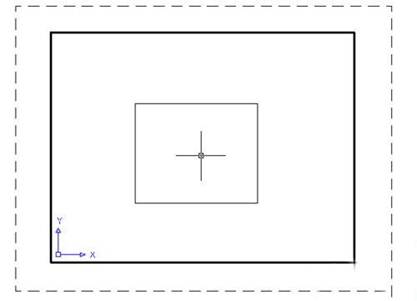
4、再切换至【图纸】,滑动滚轮,发现页面缩小或放大了。此时,该矩形是不可选中及编辑的;视口则可编辑。相似的,在【图纸】下的绘画在【模型】下是不可选中及编辑的。
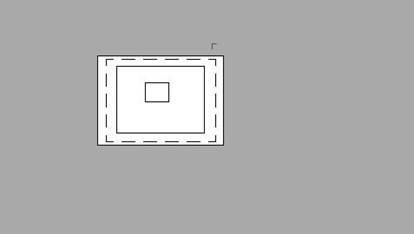
5、通过这两种模式的特性,在绘画时适时转换,比如在【模型】下进行制图,在【图纸】下进行放缩,避免图形的移位及放缩。图形的移动可通过右方工具条中的【移动】来进行。
6、先选中你要移动的图形,然后点击【移动】。同时可将下方的【对象捕捉】打开,此时将指针移至图形边上,有小正方形(或三角形或漏斗形)出现,左键点击,再移动时发现图形跟着指针移动了,当确认好移动最终位置时,再次点击,图形移动成功。

以上就是在布局中快速移动图形的操作方法,希望大家能够根据设计需求数量掌握并使用。
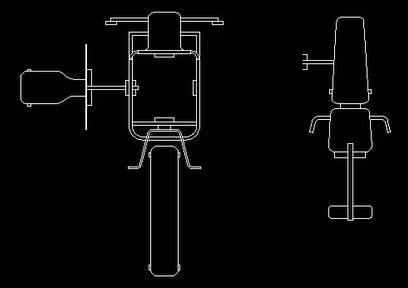
2019-12-02

2019-10-08
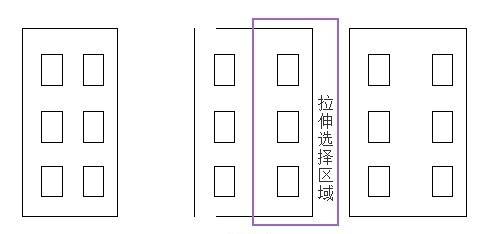
2019-09-03
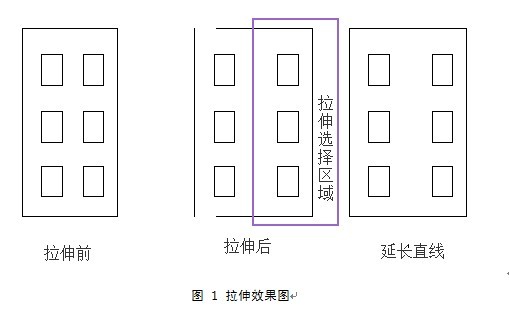
2019-07-18
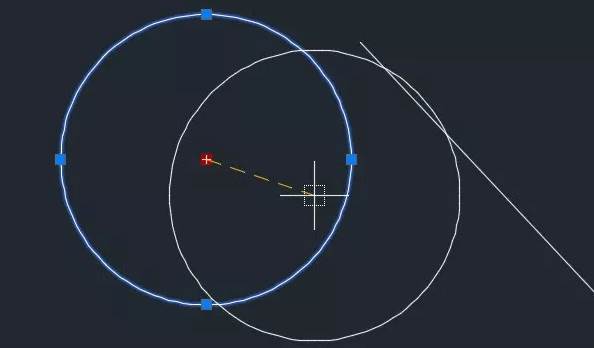
2019-06-28
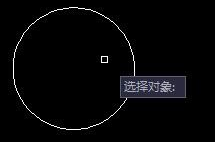
2019-06-25
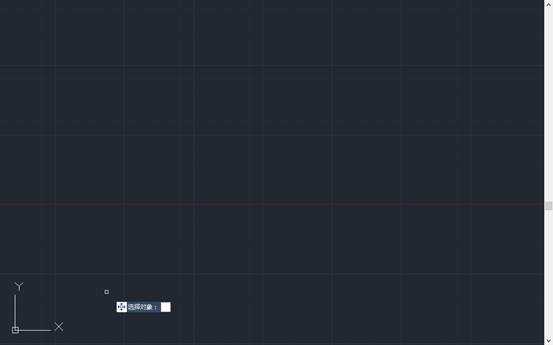
2019-06-13
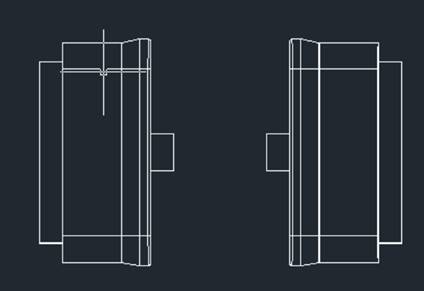
2019-05-17
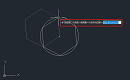
2022-02-08
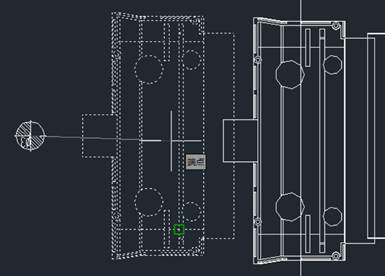
2019-05-16

2024-04-22

2024-04-22
